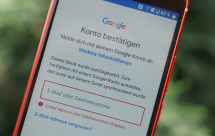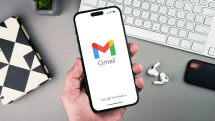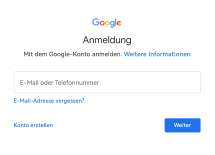Schritt für Schritt: Google-Konto von Handy sicher entfernen
Möchten Sie wissen, wie Sie ein Google-Konto einfach von Ihrem Handy entfernen können? Dieser Artikel stellt vier Methoden für verschiedene Situationen vor, unabhängig davon, ob Sie sich an Ihr Passwort erinnern oder nicht.
In unserer digitalen Welt verlassen wir uns oft auf verschiedene Online-Dienste, um unseren täglichen Bedarf zu decken. Das Google-Konto ist dabei eine wichtige Anmeldeinformation, die unseren Alltag durchdringt. Doch mit dem zunehmenden Bewusstsein für den Schutz der Privatsphäre möchten wir manchmal möglicherweise altes Handy aus Google-Konto entfernen, um sicherzustellen, dass unsere Informationen nicht leicht zugänglich sind. Dieser Artikel wird Ihnen zeigen, wie Sie Ihr Google-Konto schnell und einfach von Ihrem Handy entfernen können, damit Sie die Kontrolle über Ihre Privatsphäre behalten können.
KatalogVerbergen
Teil 1: Google-Konto von Handy entfernen – wenn Sie sich an Ihr Passwort erinnern
- Methode 1: Google-Konto von Handy übers Einstellungsmenü entfernen
- Methode 2: Gmail-Konto von Handy durch Google-Kontoeinstellungen entfernen
Teil 2: Google-Konto von Handy entfernen – ohne Passwort einfach & schnell löschen
- Methode 1: Google-Konto von Handy mithilfe vom Zurücksetzen entfernen
- Methode 2: Google-Konto von Handy mit DroidKit entfernen – ohne Passwort
FAQs
Teil 1: Google-Konto von Handy entfernen – wenn Sie sich an Ihr Passwort erinnern
Glücklicherweise stehen Ihnen zwei einfache und direkte Methoden zur Auswahl, wenn Sie sich noch an Ihr Kontopasswort erinnern. In diesem Abschnitt werden wir diese beiden Methoden ausführlich vorstellen und Sie darüber informieren, wie Sie Ihr Google-Konto mithilfe des Menüs „Einstellungen“ auf Ihrem Handy oder der Google-Kontoeinstellungsseite entfernen können. Beide Methoden sind einfach und effektiv und können bequem durchgeführt werden, solange Sie sich an Ihr Passwort erinnern.
Methode 1: Google-Konto von Handy übers Einstellungsmenü entfernen
Wenn Sie Ihr Google-Konto von Ihrem Handy entfernen möchten und Ihr Passwort noch kennen, ist eine einfache und direkte Methode über das Einstellungsmenü Ihres Handys möglich. Hier sind die detaillierten Schritte:
- Gehen Sie zu den Einstellungen auf Ihrem Handy.
- Scrollen Sie nach unten und tippen Sie auf die Option „Konten“.
- Suchen Sie in der Liste nach Ihrem Google-Konto, das Sie entfernen möchten, und tippen Sie darauf.
- Wählen Sie die Option „Konto entfernen“ und bestätigen Sie die Aktion.
Methode 2: Gmail-Konto von Handy durch Google-Kontoeinstellungen entfernen
Die zweite Methode besteht darin, Ihr Google-Konto über die Google-Kontoeinstellungen zu entfernen. Hier sind die Schritte:
- Öffnen Sie einen Webbrowser auf Ihrem Handy oder Computer und besuchen Sie die Google-Kontoeinstellungsseite.
- Melden Sie sich mit dem Google-Konto an, das Sie entfernen möchten.
- In der „Sicherheit“ Sektion finden Sie die Option „Meine Geräte“ und klicken Sie darauf, um alle Geräte anzuzeigen.
- Finden Sie das Gerät, von dem Sie das Google-Konto entfernen möchten, und klicken Sie auf die Schaltfläche „Entfernen“.
- Bestätigen Sie die Aktion, indem Sie auf „Entfernen“ in dem angezeigten Bestätigungsfenster klicken.
Mit diesen zwei Methoden können Sie Ihr Google-Konto leicht von Ihrem alten Handy entfernen und sicherstellen, dass Ihre Privatsphäre besser geschützt ist.
Teil 2: Google-Konto von Handy entfernen – ohne Passwort einfach & schnell löschen
Manchmal kann es vorkommen, dass Sie Ihr Passwort vergessen haben oder aus anderen Gründen nicht darauf zugreifen können. Keine Sorge, wir haben zwei einfache und schnelle Methoden für Sie vorbereitet, mit denen Sie Ihr Google-Konto von Ihrem Handy entfernen können, ohne ein Passwort zu benötigen. Lassen Sie uns gleich loslegen und sehen, wie es funktioniert.
Methode 1: Google-Konto von Handy mithilfe vom Zurücksetzen entfernen
Diese Methode entfernt Ihr Google-Konto, indem Sie Ihr Handy zurücksetzen. Dies ist eine gründlichere Methode, da sie alle Daten und Einstellungen auf Ihrem Handy löscht, einschließlich Ihrer Google-Kontoinformationen. Hier sind die Schritte:
- Gehen Sie zu den Einstellungen auf Ihrem Handy und suchen Sie nach der Option „System“ oder „Über das Telefon“.
- Finden Sie die Option „Zurücksetzen“ oder „Auf Werkseinstellungen zurücksetzen“ und tippen Sie darauf.
- Bestätigen Sie die Aktion, indem Sie „Auf Werkseinstellungen zurücksetzen“ wählen und sie bestätigen.
Nach dem Zurücksetzen wird Ihr Handy in den Ausgangszustand zurückversetzt und nicht mehr mit Ihrem Google-Konto verknüpft sein.
Methode 2: Google-Konto von Handy mit DroidKit entfernen – ohne Passwort
Wenn Sie das Passwort Ihres Google-Kontos vergessen haben und Ihr Handy nicht zurücksetzen möchten, können Sie DroidKit ausprobieren, um Ihr Google-Konto zu entfernen. DroidKit ist ein leistungsstarkes Werkzeug zur Wiederherstellung und Verwaltung von Android-Telefondaten, dessen Vorteile umfassen:
Einfache Bedienung: DroidKit verfügt über eine intuitive und benutzerfreundliche Benutzeroberfläche, die es Benutzern ermöglicht, die Funktionen einfach zu durchsuchen und Werkzeuge zu bedienen.
Vielfältige Lösungen: DroidKit bietet für verschiedene Probleme entsprechende Lösungen. Egal ob Dateilöschung, Passwortvergessenheit, Systemfehler oder andere Probleme, DroidKit kann Ihnen helfen, damit umzugehen.
Sicherheit und Zuverlässigkeit: Alle Operationen von DroidKit werden strengen Tests und Validierungen unterzogen, um sicherzustellen, dass die Handhabung von Handy und Daten sicher und zuverlässig ist und keinen Schaden am Handy verursacht.
Effizienz und Geschwindigkeit: DroidKit verwendet fortschrittliche Technologien und Algorithmen, um Telefonprobleme schnell und effizient zu lösen, wodurch Zeit und Energie der Benutzer gespart werden.
Gratis Download (Win) Verfügbar für alle Windows Gratis Download (Mac) Verfügbar für alle Mac
Gratis Herunterladen* 100 % sauber und sicher
Zuerst müssen Sie DroidKit auf Ihren PC herunterladen und installieren. Anschließend folgen Sie diesen folgenden Schritten:
Schritt 1: Nach der Installation öffnen Sie DroidKit und wählen Sie „FRP-Umgehung“ aus der Liste der Funktionen.
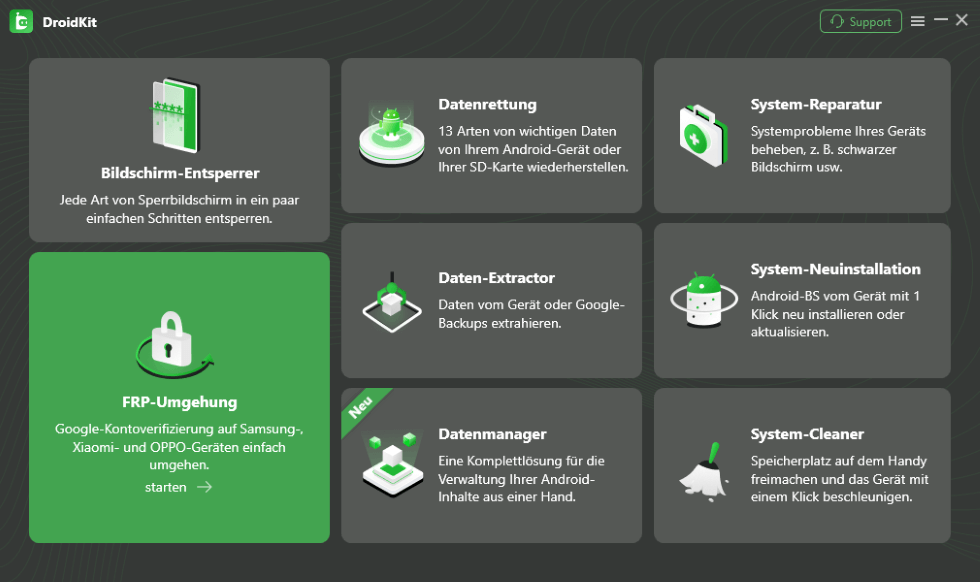
Wählen Sie „FRP-Umgehung“ aus
Schritt 2: Stellen Sie sicher, dass eine stabile Verbindung zwischen Ihrem Handy und dem Computer besteht, und wählen Sie Ihre Gerätemarke aus. Klicken Sie dann auf „Starten“.

DroidKit – FRP-Umgehung – Starten
Schritt 3: Sobald die erforderlichen Konfigurationsdateien bereit sind, klicken Sie auf „die Umgehung starten“.

DroidKit – FRP-Umgehung – die Umgehung starten
Schritt 4: Wählen Sie die richtige Option gemäß der Systemversion Ihres Geräts und klicken Sie dann die Option „Weiter“ an.

DroidKit – FRP-Umgehung – Systemversion auswählen
Schritt 5: Warten Sie, während DroidKit den Verarbeitungsvorgang abschließt. Dies kann einige Zeit dauern. Nach Abschluss der Operation trennen Sie Ihr Handy gemäß den Anweisungen von DroidKit sicher von Ihrem Computer.

DroidKit – FRP-Umgehung – Warten Sie geduldig
Insgesamt ist die Verwendung von DroidKit sehr einfach. Befolgen Sie einfach die Anweisungen in der Software, um Ihre Telefonprobleme zu lösen und die Sicherheit Ihrer Daten zu gewährleisten.
FAQs
1. Kann ich das entfernte Google-Konto erneut hinzufügen?
Ja, Sie können das entfernte Google-Konto wieder hinzufügen, aber Sie müssen die Begrenzung der Gerätekonten und das Problem der Datensynchronisierung beachten.
2. Kann ich das Google-Konto entfernen, ohne die Daten zu beeinträchtigen?
Natürlich können Sie das. Wenn Sie DroidKit verwenden, um Ihr Google-Konto zu entfernen, können Sie diese Operation abschließen, ohne die Daten auf Ihrem Handy zu beeinträchtigen.
Mehr erfahren:Gesperrtes Handy durch Google Konto? Hier ist Hilfe!>
Empfohlene Artikel :OPPO: Google-Konto weg – So geht’s!>
Fazit
Im Großen und Ganzen beschreibt dieser Artikel zwei Methoden zum Entfernen eines Google-Kontos auf dem Handy: eine, wenn Sie sich an das Passwort erinnern, und eine andere, wenn Sie sich nicht erinnern. DroidKit ist dabei die bequemste und zuverlässigste Option. DroidKit bietet eine benutzerfreundliche Oberfläche, verschiedene Lösungen, einen sicheren Arbeitsablauf und effiziente Funktionen. Ob Sie sich an das Passwort erinnern oder nicht, DroidKit kann Ihnen helfen, Handyprobleme mühelos zu lösen. Wenn Sie also auf Probleme beim Entfernen eines Google-Kontos stoßen, sollten Sie DroidKit herunterladen und verwenden, um die Wartung Ihres Handys einfacher, effizienter und sicherer zu gestalten.

DroidKit – FRP-Sperre auf verschiedenen Android-Geräten entfernen
- DroidKit kann die FRP-Sperre auf Ihren Samsung-, Xiaomi-, Redmi-, POCO- oder OPPO-Geräten mit der höchsten Erfolgsquote auf dem Markt entfernen.
- 20000+ Modelle von Android-Handys und Tablets unterstützt, einschließlich Samsung Galaxy, Huawei, Xiaomi, LG, Sony, usw.
- Sie können FRP-Sperre ohne Root entfernen.
- Es sind auch keine technischen Kenntnisse erforderlich.
Gratis Download (Win) Verfügbar für alle Windows
Gratis Download (Mac) Verfügbar für alle Mac
Gratis Herunterladen * 100 % sauber und sicher
Weitere Fragen über Produkt? Kontaktieren Sie unser Support Team, um Lösungen zu bekommen >